XSwitch用户手册
XSwitch 入门
任何管理员拿到一个新系统都想快速做一个体验,而不是先阅读冗长的手册。本章将带你快速打通第一个电话。 用户可以使用“用户名”和“密码”登录系统。XSwitch 6.0 以下版本,用户名默认为admin,密码默认为admin,XSwitch 6.0 以上版本admin用户的默认密码,请关注小樱桃科技微信公众号,关注成功后,输入admin即可获取新版本密码,登录 Web 界面后可以看到一些统计信息和图表。
系统默认自带1000~1001共两个分机,密码可以自行设置修改,XSwitch 6.0 及以上版本admin用户的默认密码,请关注小樱桃科技微信公众号,关注成功后,输入admin即可获取新版本密码。你可以使用任何一个分机(比如 SIP 话机、软电话等)注册到系统打电话。
可以用 SIP 话机或软电话注册到系统(注册端口可以在首页找到,或通过【高级配置】⇨【SIP】⇨【default】查看 SIP 端口,默认 5060),常用的注册选项是:
- 服务器:XSwitch 服务器的 IP 地址,或域名,如果端口号不是默认的 5060 而是其他的端口如 7060,则需要在 IP 地址后加上“
:端口号”,如“:7060” - 用户名:如
1000 - 密码:如
$password
软电话注册到系统打电话:
- 下载一个软电话,下载地址:https://www.microsip.org,如图所示:
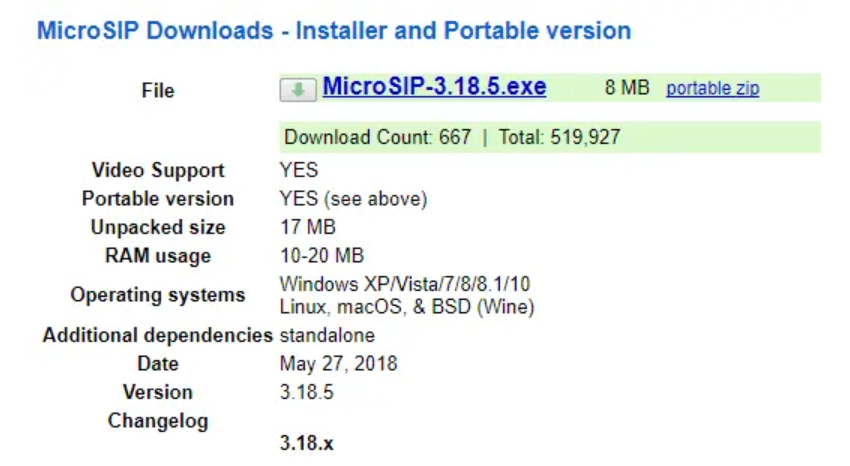
- 运行 exe 文件,自定义安装目录,注意在选择组件的时候不要勾选 Run at System Startup,该选项勾选表示开机自启。
- 安装成功点击运行界面如下所示:

- 创建分机账号,如图所示:
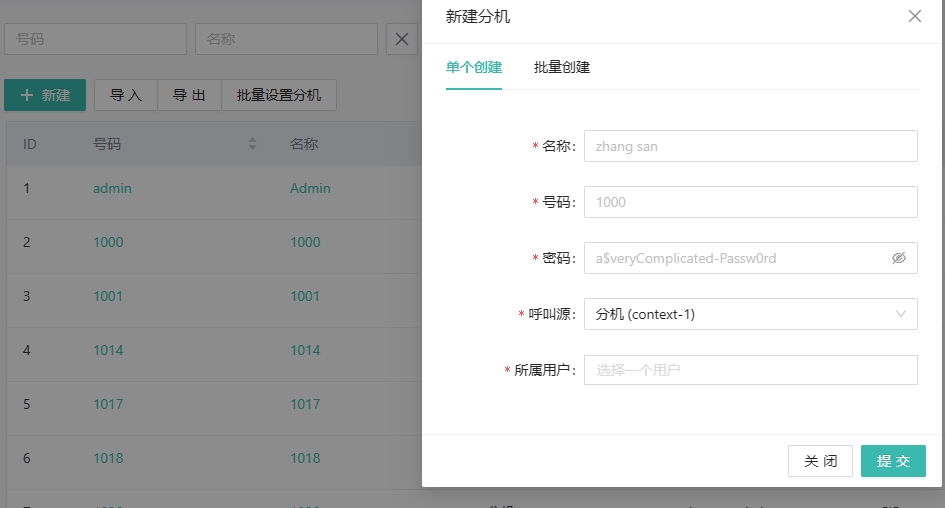
- 分机注册到系统上,如图所示,然后按照注册选项进行即可。
 有时候,你使用的域和 IP 地址不同,或者“域”只是个标志字符串不是一个合法的域名(FQDN),或者你在内网上注册根本无法解析这个域名,这时候你就需要填入:
有时候,你使用的域和 IP 地址不同,或者“域”只是个标志字符串不是一个合法的域名(FQDN),或者你在内网上注册根本无法解析这个域名,这时候你就需要填入:
- 域:域的名字
- 代理服务器:XSwitch 服务器的 IP 地址
通过这种方法,你的 SIP 终端就会将 SIP 注册及呼叫消息发到你指定的 IP 地址上,但 SIP 消息中的域是你指定的域名。
还有时候,你的 SIP 终端要求输入“鉴权用户名”,XSwitch 默认的设置是它必须跟你的分机号相同。当然你熟悉了本系统,可以参考本手册后面的章节修改这个默认设置。
注册成功后,可以尝试拨打回声测试号码9196,一切正常的话它应该自动应答,你就能听到自己的声音。
注册两个不同的分机可以互打。
多个分机可以同时呼入3000会议室开会。如果你的终端支持视频(并且购买了 XSwitch 的视频许可),也可以进行视频会议。
如果拨打系统外的电话,如手机,则需要添加一个网关。具体网关的添加方法见后面的章节。
注意:通常直接设置系统hosts文件在本地指向相应 IP 的方法是不好用的,因为大多数软电话都不支持本地的hosts解析。